오류 0x800b0109, Windows 11/10에서 사용자를 추가할 수 없음
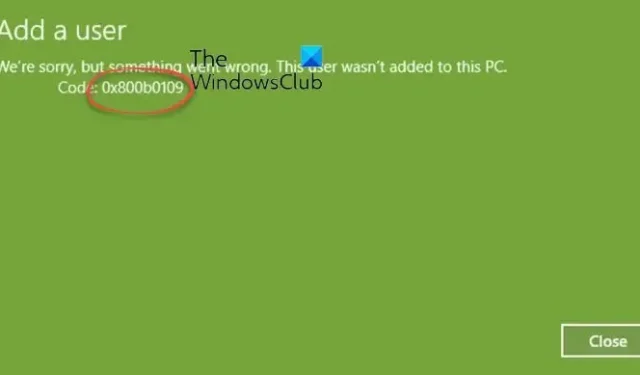
Windows 11 또는 Windows 10 PC에서 사용자를 추가할 수 없고 오류 코드 0x800b0109 와 함께 이 사용자가 이 PC에 추가되지 않았습니다 라는 오류 메시지가 표시되는 경우 다음과 같이 문제를 해결할 수 있습니다. 컴퓨터에서 새 사용자 계정을 생성할 수 없는 데는 몇 가지 이유가 있을 수 있습니다. 여기에서 솔루션과 함께 가장 일반적인 이유 중 일부를 통합했습니다.
전체 오류 메시지는 다음과 같습니다.
사용자 추가
죄송합니다. 문제가 발생했습니다. 이 사용자는 이 PC에 추가되지 않았습니다.
코드: 0x800b0109
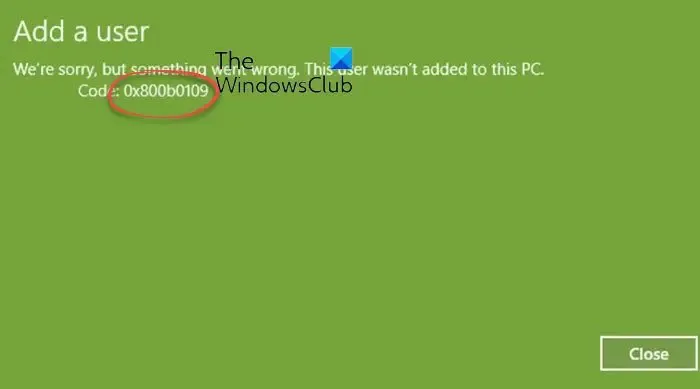
오류 0x800b0109, Windows 11/10에서 사용자를 추가할 수 없음
사용자를 추가할 수 없고 Windows 11/10에서 0x800b0109 오류가 발생하면 다음 해결 방법을 따르십시오.
- 관리자 계정으로 시도
- 그룹 정책 설정 확인
- 레지스트리 값 확인
- 제어판을 통해 계정 추가
이러한 팁과 요령에 대해 자세히 알아보려면 계속 읽으십시오.
1] 관리자 계정으로 시도
이 문제를 해결하기 위해 이미 컴퓨터를 다시 시작했다면 이제 관리자 계정으로 시도해 볼 차례입니다. Windows 11/10에서 관리자 계정을 얻는 가장 좋은 방법은 내장 계정을 사용하는 것입니다. 아직 활성화되지 않은 경우 이 가이드에 따라 Windows 11/10 PC에서 내장 관리자 계정을 활성화 할 수 있습니다 .
미리 정의된 계정이므로 컴퓨터에서 활성화하는 데 문제가 없어야 합니다. 그러나 컴퓨터에서 그렇게 할 수 없는 경우 다른 해결 방법을 따를 수 있습니다.
2] 그룹 정책 설정 확인
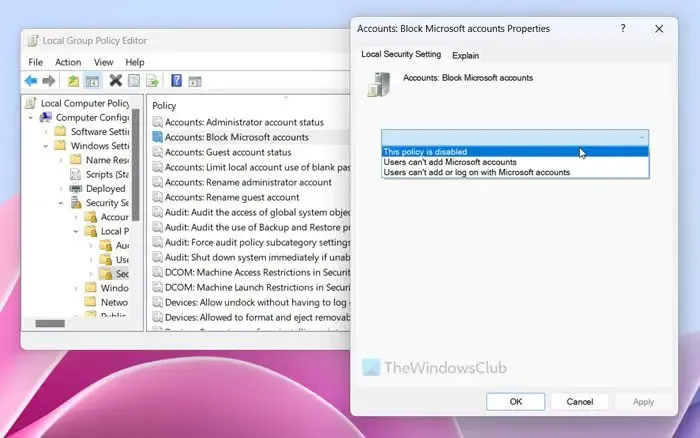
새 Microsoft 계정을 추가할 수 없는 경우 잘못된 그룹 정책 설정이 이 오류의 원인일 수 있습니다. 이 특정 설정은 사용자가 자신의 컴퓨터에 새 Microsoft 계정을 추가하는 것을 허용하거나 금지합니다. 따라서 이 설정이 꺼져 있는지 확인해야 합니다. 이를 위해 다음을 수행하십시오.
- Win+R을 눌러 실행 프롬프트를 엽니다.
- gpedit.msc를 입력 하고 확인 버튼을 클릭합니다.
- 다음 경로로 이동합니다. 컴퓨터 구성 > Windows 설정 > 보안 설정 > 로컬 정책 > 보안 옵션
- 계정: Microsoft 계정 차단 설정을 두 번 클릭합니다 .
- 이 정책은 비활성화됨 옵션을 선택합니다 .
- 확인 버튼을 클릭합니다 .
그러나 기본적으로 아무 것도 선택되어 있지 않으면 아무 것도 변경할 필요가 없습니다. 완료되면 아무 문제 없이 새 사용자 계정을 추가할 수 있습니다.
3] 레지스트리 값 확인
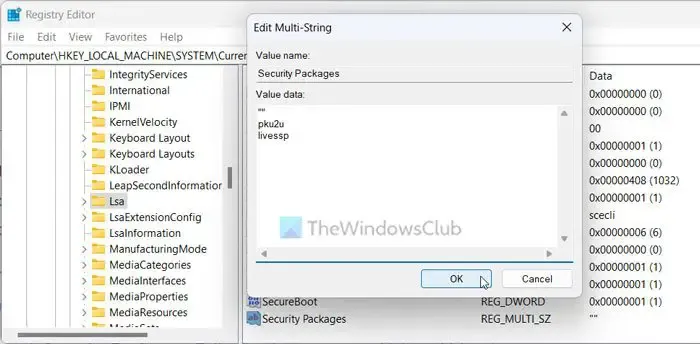
컴퓨터에서 동일한 문제를 일으킬 수 있는 다중 문자열 레지스트리 값이 있습니다. 새 로컬 또는 Microsoft 계정을 추가할 수 없는 경우 이 특정 레지스트리 문자열 값에 할당된 값 데이터를 확인해야 합니다. 이를 위해 다음을 수행하십시오.
작업 표시줄 검색 상자에서 regedit를 검색합니다 .
개별 검색 결과를 클릭합니다.
UAC 프롬프트에서 예 버튼을 클릭합니다 .
다음 경로로 이동합니다.
HKEY_LOCAL_MACHINE\SYSTEM\CurrentControlSet\Control\Lsa
보안 패키지 REG_MULTI_SZ 값을 두 번 클릭하십시오 .
기존 값 데이터 뒤에 pku2u 및 livessp 를 입력합니다 .
확인 버튼을 클릭합니다 .
모든 창을 닫고 컴퓨터를 다시 시작하십시오.
그러나 보안 패키지를 찾을 수 없는 경우 수동으로 생성해야 합니다. 이를 위해 Lsa 키를 마우스 오른쪽 버튼으로 클릭하고 New 를 선택한 다음 Multi-String Value 옵션을 선택합니다.
그런 다음 이름을 Security Packages 로 지정합니다 . 그런 다음 앞에서 언급한 값 데이터를 추가할 수 있습니다.
4] 제어판을 통해 계정 추가
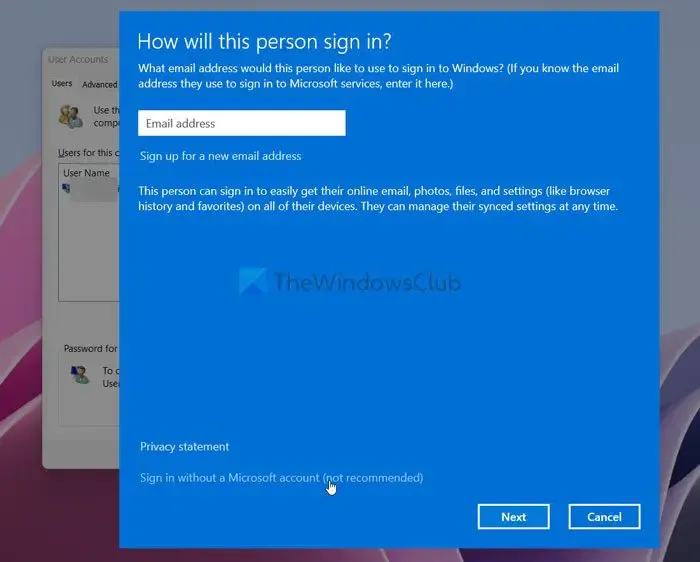
이전에는 사용자가 사용자 계정을 추가, 제거 또는 관리하려면 제어판을 열어야 했습니다. 그러나 Windows 10 이후 상황이 변경되었습니다. 이제 사용자는 동일한 작업을 수행하려면 Windows 설정 패널을 열어야 합니다. 그럼에도 불구하고 제어판에는 여전히 사용자 계정을 추가하거나 제거할 수 있는 숨겨진 옵션이 있습니다. 이 문제를 해결하려면 이 옵션을 사용해야 합니다.
- Win+R을 눌러 실행 프롬프트를 엽니다.
- control userpasswords2를 입력 하고 Enter 버튼을 누릅니다.
- 추가 버튼을 클릭합니다 .
- Microsoft 계정 없이 로그인 옵션을 선택 하고 다음 버튼을 클릭합니다.
그런 다음 로컬 사용자 계정의 세부 정보를 입력해야 합니다. 완료되면 잠시 후 계정이 준비됩니다.
Windows 11/10에서 오류 0x800b0109를 어떻게 수정합니까?
Windows 11/10에서 오류 0x800b0109를 수정하려면 네 가지 작업을 수행할 수 있으며 이 문서에서 모두 언급됩니다. 로컬 그룹 정책 편집기 설정을 확인하고 레지스트리 값을 확인하는 것 외에 내장된 관리자 계정을 사용하여 사용자 계정을 추가할 수 있습니다. 사용자 계정 관리 패널을 통해 계정을 추가할 수도 있습니다.
업데이트 오류 0x800b0109는 무엇입니까?
Windows 11을 사용하든 Windows 10을 사용하든 프로세스가 완료되면 다운로드한 업데이트를 자동으로 확인합니다. 잘못된 인터넷 연결 등으로 인해 시스템이 업데이트 패키지를 확인하지 못하는 경우 일부 업데이트 파일이 올바르게 서명되지 않았습니다 라는 오류가 표시됩니다 . 또한 오류 코드 0x800b0109가 표시됩니다.


답글 남기기